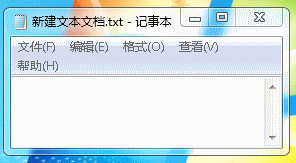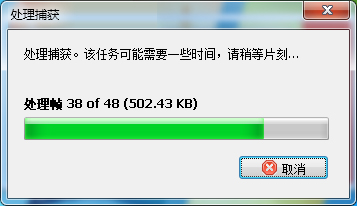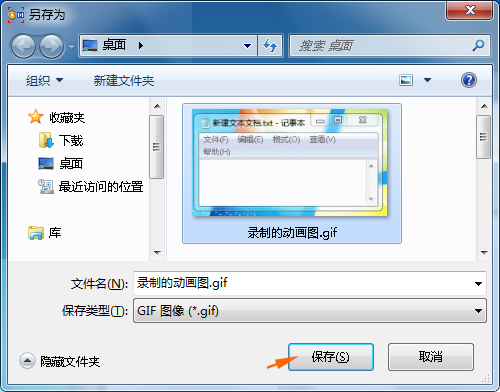|
大家都知道,GIF动态图片有文件较小、动画演示直观、便于在网络上传输和存储等优势。大家见到的用到的GIF都很多,但自己制作的就不是很多吧?其实现在制作GIF也不是什么难事。小编在这里给新手们分享一个好玩易用的gif制作软件吧,保证小白都能轻松制作gif动画。当我们需要远程指导某些桌面操作的时候,或需要截取视频上某个搞笑或有意义的片段分享到论坛、QQ等聊天平台的时候,就可以使用gif录制软件录制捕获电脑屏幕某范围内发生的事情或操作,然后直接保存为GIF格式的动画图像。 GIF动画录制软件 免装汉化绿色版下载:http://www.leawo.cn/ND_upload.php?do=info&id=3302 废话也不多说了,先上效果GIF图:文件很小,演示效果还是蛮流畅的说...
下面就与小编一起目睹一下这个极其出色的gif录制工具吧,且看如何录制屏幕成GIF图像的。这是个免安装的汉化绿色版小工具,就一个exe程序(1.76MB的大小)。双击程序打开此录制软件,它的界面就是一个超简洁的小框框,如下图所示,红线框内就是屏幕录制的范围。鼠标放在窗口右边的浅蓝色区域中,出现四方向箭头时,可按住鼠标进行拖移窗口位置;鼠标放在窗口四周的边上,出现双向箭头时,可以通过鼠标拖移调整窗口大小,以调整录制屏幕的范围。
设置好要录制的屏幕范围后,就可以录制了。如下图,使用右上角的  按钮启动或停止捕获的图像,当然它也有快捷键,开始录制为F8,暂停录制为F9,停止录制为F10。也可以点击 按钮启动或停止捕获的图像,当然它也有快捷键,开始录制为F8,暂停录制为F9,停止录制为F10。也可以点击 下拉菜单按钮选择相关选项的哦。 下拉菜单按钮选择相关选项的哦。
当停止录制后,弹出处理捕获对话窗口,处理帧。如下图所示。
随后跳转到编辑器窗口。这里可以预览得到录制的效果,可以通过GIF动画录制软件上方“工具”中的相关功能按钮进行相应设置,如下图。具体的自己可以操作体验下。如果满意了录制的效果,就可以点击左下方的“保存”按钮。
弹出另存为窗口,这里就是设置GIF动画的文件名称、输出路径等。然后就可以点击“保存”。搞定。
要多简单有多简单噢。这个GIF屏幕录像工具使用的程序界面非常简单,使用很方便,功能却很强大。有图有真相。呵呵。大家如果心动了,就赶紧下载使用吧。 以上是通过录制电脑桌面发生的简短动作做成GIF动画,这个可以延伸为网络视频截取片段做成GIF动态图片,或视频转GIF动态图,操作就是先播放网络上的视频,或用播放器播放本地电脑上的视频,然后通过录制指定时段的视频画面,后期稍加剪辑下即可。当然此种处理有时不太完美,如果你想更好的进行视频转GIF动画的话,可以参考以下教程:http://www.leawo.cn/space-138176-do-thread-id-59534.html(如何截取视频转gif动画图片) ★℡ 视频加文字 刻录多音轨视频光盘 替换视频中的音频 系统光盘引导文件提取 ℡★ 〖幽默笑话〗老师想引导初中生们怎样正确认识“流行”,为了了解学生们的掌握情况,老师提出了一个问题:“同学们,你们认为现在社会上最流行的是什么?” 同学们七嘴八舌地说开了:有说麦当劳、拉条的;有说网络游戏的;还有个奇葩说是恋爱的,理由是“大人、小孩儿都谈。” 最后,小明发言:“我认为,应该是感冒,人、畜、禽都流行!” ★℡ 花的ppt,唯美花束ppt模板 手机画中画软件 视频文字特效制作软件 电脑音量调节软件 ℡★ 图片格式转换器 http://www.leawo.cn mp3格式转换器 http://www.leawo.cn/space-291778-do-thread-id-32947.html 视频转换大师 http://www.leawo.cn/space-mtag-tagid-891.html |